Windows Server 2008 R2 Remote Desktop Host Server rolünün kurulumunu yaptığınızda Remote Desktop Easy Print özelliği default olarak aktif gelmektedir.
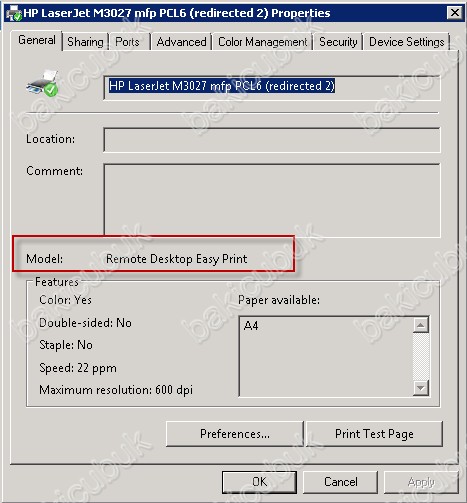
Windows Server 2008 R2 Remote Desktop Host Server’a bağlanan kullanıcılar kendi makinalari üzerinede printerlarını kullanmak istediklerinde Remote Desktop Easy Print Driver’ını kullanıldığı için ya printerdan çıktı alamamaktadirlar ya da aldıklari çıktılarda karekter sorunu yaşamaktadirlar.
Bu sorunu ayarlamak için local policy ayarlarından bu Remote Desktop Easy Print özelliğini kapatarak bu sorunlari çözebiliriz.
Bunun için gpedit.msc yazarak Local Policy konsolu açıyoruz.
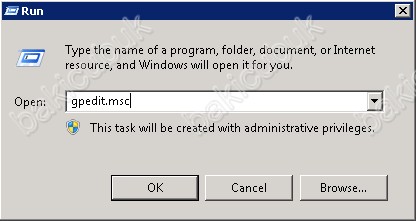
Local Policy konsolu açılıyor bu konsol üzerinde şu yolu takip ediyoruz.
Computer Configuration => Administrative Templates => Windows Components => Remote Desktop Services => Remote Desktop Session Host => Printer Redirection
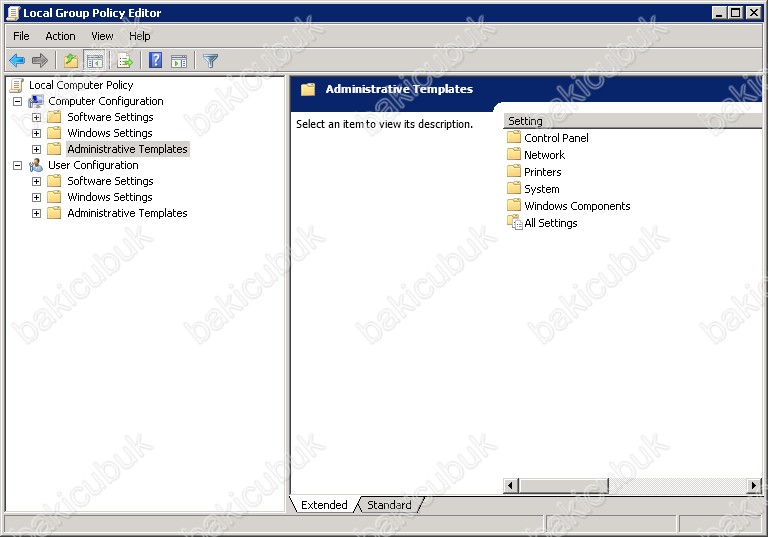
Printer Redirection altında Use Terminal Services Easy Print printer driver first özelliğini disable etmemiz gerekiyor bu özelliği açıyoruz.
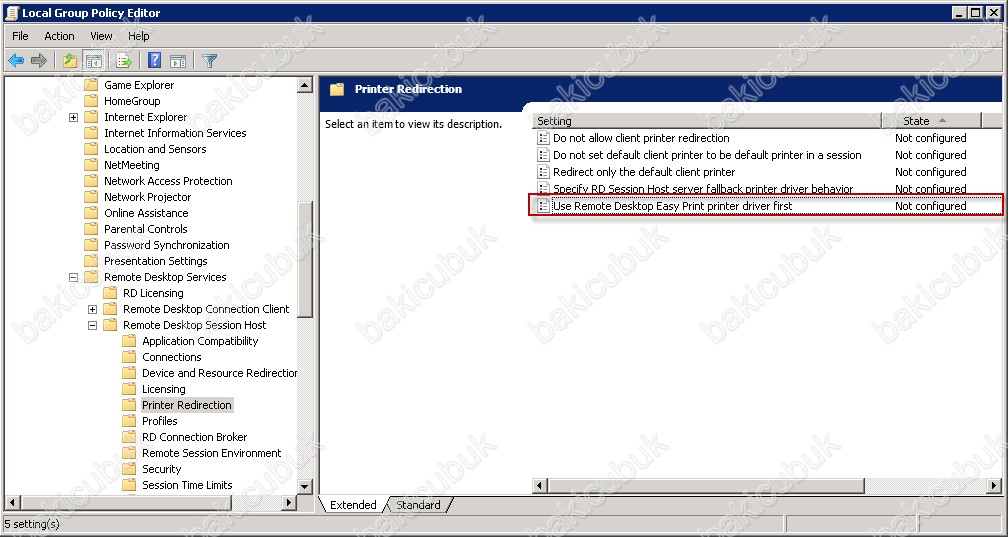
Use Terminal Services Easy Print printer driver first özelliğini disable ediyoruz.
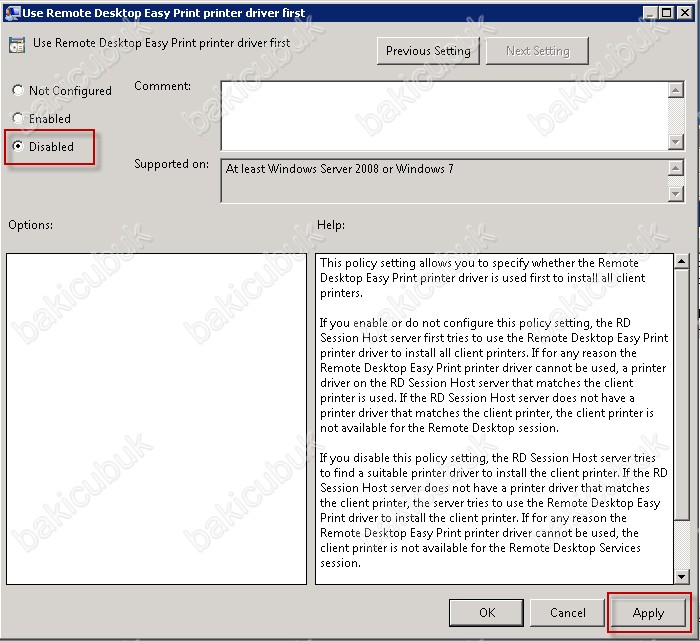
Remote Desktop Server üzerine tekrar bağlandığımızda yazicimizin kendi driver ile geldiğini görmekteyiz. Tabiki Windows Server 2008 R2 bazi driverlari içinde bulundurmadığı için yine sorun yaşayabilirsiniz. Remote Desktop Server üzerine o yazicinin driverlerini kurmayi unutmayınız.
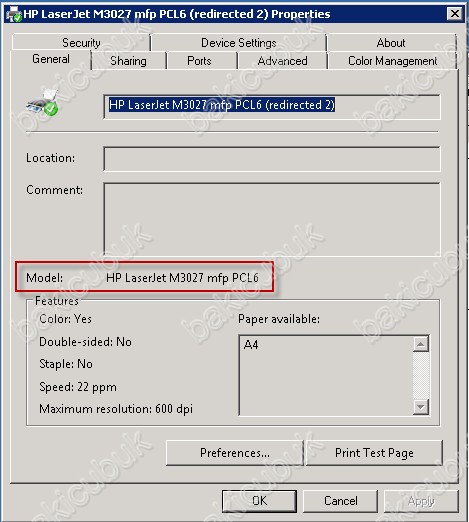
Bizim bu yazimizda yapmış olduğumuz ayarlar Windows Server 2008 R2 için geçerlidir.
Windows Server 2008 için ise Computer Configuration => Administrative Templates => Windows Components => Terminal Services =>Terminal Server>Printer Redirection altında Use Terminal Services Easy Print printer driver first yolunu takip ederek ayni ayarlari yapabilirsiniz.
Kaynak : bakicubuk